下面是范文网小编整理的小学信息技术教案精品9篇 小学信息技术教案怎么写模板,供大家参阅。
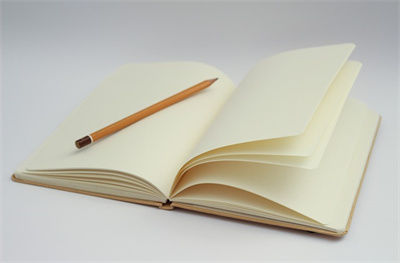
小学信息技术教案精品1
一、教学目标
1、能说出放映幻灯片的两种方式,能正确放映幻灯片及使用绘图笔。
2、通过自主探究和小组合作的方法,学习幻灯片放映和绘图笔的使用,提升动手操作、交流合作的能力。
3、通过对放映幻灯片的学习,感受放映幻灯片的乐趣,加强对PowerPoint的学习兴趣。
二、教学重难点
【重点】放映幻灯片的方法。
【难点】绘图笔的灵活使用。
三、教学过程
(一)导入新课
教师将《故宫》演示文稿进行全屏放映,提出问题:这种全屏可以翻页的视图属于演示文稿的哪种视图?【幻灯片放映视图】
教师总结:PowerPoint中在幻灯片放映视图下,可以更加清晰地观看演示文稿的效果,如何从普通视图中进入到幻灯片放映视图呢?我们一起来学习《放映幻灯片》,掌握幻灯片放映的方法。
(二)新课讲授
1、放映幻灯片
教师讲解:想要更加清晰的看到演示文稿的内容,可以将演示文稿进行全屏放映。
教师选中第二页幻灯片,演示放映幻灯片的方法,提出问题:
(1)放映幻灯片的方法是什么?【单击“幻灯片放映”按钮】
(2)是否从第一页放映,是从哪一页放映的?【不是,从选中的第2页】
(3)放映幻灯片的步骤是什么?【单击窗口左下角的“幻灯片放映”按钮,计算机就会用整个屏幕显示第2张幻灯片。此后,每按一下鼠标左键,就会显示下一张幻灯片】
布置任务:学生自主探究其他放映方法,限时3分钟。
提出问题:
(1)放映幻灯片的方法有哪些?【利用“幻灯片放映”菜单】
(2)放映幻灯片只能从第一张开始放映吗?【不是,可以从第一张开始放映,也可以从选中的幻灯片开始播放】
(3)利用“幻灯片放映”菜单放映的步骤是什么?【打开“幻灯片放映”菜单,单击“观看放映”命令】
教师总结:放映幻灯片可以从第一张开始放映,也可以从选中的幻灯片开始播放,同样可以利用组合键进行放映。Shift+F5从当前页放映;F5从第一页放映。
2、结束放映
教师引导:幻灯片可以放映了,那如何结束放映呢?【退出】
教师播放演示文稿,直到结束,提出问题:
(1)放映到最后一张,再单击下一张后,屏幕发生了什么变化?【出现黑屏】
(2)为什么会出现突然黑屏?【放映结束】
(3)如何结束这个黑屏状态,回到普通视图状态下的`PowerPoint界面呢?【单击窗口任何位置】
教师总结:放映幻灯片到最后一页时会出现黑屏,这时再次单击鼠标,或者按向下箭头,或者在放映幻灯片时右击,在菜单中单击“结束放映”,或者按“Esc”按键命令均可结束放映。
之后,教师让学生自主完成放映以及结束放映幻灯片的操作。
3、绘图笔的使用
教师讲解:幻灯片上有需要标注的地方可以使用绘图笔进行标记。
布置任务:以信息技术小组为单位,限时3分钟,围绕绘图笔该如何使用进行讨论,提出问题:使用绘图笔的操作步骤是什么?【放映时右击→“指针选项”→“绘图笔”】
之后,教师让学生练习绘图笔的使用。
教师总结:可以利用绘图笔在幻灯片上进行重点内容的标记,所画的线条只会显示在本次放映时的屏幕上,不会影响原来的幻灯片。
(三)巩固提高
开展抢答比赛,比赛规则:教师提出问题,学生抢答。最后师生共同评选出成绩比较好的。
评选要点:回答快速,答案是否正确。
【(1)如何从当前页放映?单击“幻灯片视图放映”按钮和Shift+F5;(2)如何从首页放映?打开“幻灯片放映”菜单,单击“观看放映”命令和F5】
(四)小结作业
小结:教师提问有哪些收获,学生说出学会两种放映方式,如“幻灯片放映”菜单等。
作业:探究演示文稿的其他放映方式。
四、板书设计
小学信息技术教案精品2
一、教材分析
《画不规则图形》是福建教育出版社出版的福建省小学《信息技术》四年级上册第3课,本节课的教学对象是三年级的学生。本课教材是平面图形操作知识,学习用画图软件画不规则图形的方法,教材中选择了画鱼、画五角星两个实例让学生熟悉曲线工具与多边形工具,感觉较为单薄,不够丰满。所以我增加了画水滴,让学生掌握曲线工具的不同画法,增加了画三角形、四边形、五边形等探究活动,再过度到画五角星,让跨越度过大的教材更能适应大部分学生学习。
二、学情分析
学生已经认识了画图软件,对工具箱有一定的了解,能应用工具箱中的工具画出规则图形,学生已经对画图软件具有一定的探究能力。针对四年级学生好动、好尝试的特点,把本课的学习任务交给学生主动去质疑、尝试、讨论、归纳是最好的学习方法。
三、教学目的
1.知识目标:
要求学生掌握曲线工具、多边形工具的使用方法,掌握同一种工具的不同使用方法。
2.能力目标:
能用曲线工具、多边形工具等构建简单和谐的图形,能灵活应用工具画出形态迥异的图画。培养学生处理图形的能力,形成信息处理能力。
3.情感目标:
让学生成为课堂的主体,激发学生学习信息技术兴趣,利用画火炬的机会,让学生感受奥运精神。
四、教学重、难点:
曲线工具与多边形工具的基本使用方法与操作技巧是本课的重点;能灵活使用工具处理图形是本课的难点。
五、教学方法:
为实现教学目标采用任务驱动的多思教学法,把教学内容细化成一个个小任务让学生去完成,在完成任务中“想一想、做一做、试一试”,达到训练学生观察能力、分析能力、创新能力的目的。通过学生自主探索、合作交流完成教学任务,培养学生的信息素养。
六、学习方法:
四人小组为学习模块,以小组探究、互帮互学、相互促进、综合汇报,在小组内开展“谁是巧巧手”活动,看谁画得最棒。小组人数不宜过多,这样有利于交流,也有利于评价,在小组内开展活动中,得到鼓励的面积也比较大,有利于激发学习兴趣,小组小巧也节省了大量的评价时间。
七、教学程序:
本课教学共分为六个环节。
(一)复习旧知,承上启下。
让学生说说上节课学会了哪些工具的使用,并简单演示使用方法。
师:刚才大家画的都是规则图形,如果遇到不规则图形怎么办呢?今天我们学习第3课《画不规则图形》。
(二)看书质疑,学习曲线工具。(小任务一)
1.读书、交流、探索
要求学生阅读课本P15——16“画一条鱼”的①—⑥,想一想,曲线工具如何使用,自学中遇到什么问题?并以小组讨论所发现的问题,提出解决方法。
通过自学会有以下三种情况:
第一种,由于不用心,看完了,没有发现任何问题,也不知道曲线工具怎么用。
第二种,觉得画鱼很简单,只需三条曲线,再画上几笔就完成了,这类学生大多原来电脑基础比较好,但看书较糊涂,学习大多依赖于对软件的探索。
第三种,会发现,如果严格按照书上的6个步骤根本画不出鱼来,这类学生学习严谨,胆.大心细,能知其然也知其所以然。
对第一、二种情况不必费太多口舌,后续的学习就可以让他们掌握应学的知识。
第三种情况要让学生说说为什么?让学生演示一下自己的发现,用事实来说明问题,指正书上的错误。借机鼓励学生,增强学习信心,提高学习兴趣。最后强调画一条曲线所必须的三个步骤,学生在说为什么时,就是一个教学过程,让学生来主导这一个环节,以生教生,效果更好。然后再让全体同学动手去做一做,画一画这条鱼。
最后再汇报,让学生说说画曲线的三个步骤,说自己的'发现与解决办法。同时老师结合学生的演讲,示范曲线工具的使用方法,再进一步说明曲线工具的不同使用方法,介绍画水滴的方法。
这样处理有利于培养学生的自学能力、质疑问难的能力,学习信息技术很重要的一点是培养学生的自学能力。同时还能培养学生严谨治学的精神,养成看书、做事胆大细心的好习惯。
2.巩固新知
学习曲线工具的使用方法后,要让学生把曲线工具与其它工具有机结合起来进行练习,并提供给学生以选择学习的机会,在画鱼与画水滴之间让学生自己选择,选择适合自己能力的作业去完成,有利于各个层次学生的学习,并在小组内比一比,谁是“巧巧手”。
学生画完后,老师展示画得好的作品,特别展示学生中画的很漂亮的或者有创意的作品,这样可以让学生明白,一样的工具只要灵活应用可以得到不同的效果,评出最有创意的作品,授以“巧巧手”的称号,并以掌声鼓励。
(三)找规律(小任务二)
师(边讲边示范操作):是多边形工具,多边形工具的用法是先按住鼠标左键拖曳一条线段,然后就可以在画面任意处单击,画笔会自动将单击点连接起来,直到你回到第一个点单击,就形成了一个封闭的多边形了。
生操作:
1.要求学生快速画一个三角形,并记住绘画方法与步骤。
2.要求学生快速画一个四边形,并记住绘画方法与步骤。
3.要求学生快速画一个五边形,并记住绘画方法与步骤。
让学生总结,画三角形、四边形、五边形的绘画规律,如果一时学生语塞,可以引导学生留意画图规律[有几个角,鼠标只要在相应的位置单击(N-1)次,最后一个角只要双击鼠标,就可以自动闭合图形(其中,N为图形的角数。)]。然后让学生依书上说明画五角星,难度也就降低很多了,不同层次的学生都能顺利完成学习任务。
讲评作品:鼓励画得好的学生,“你画得真好,老师很佩服你,你太棒了!”
(四)用心灵作画(小任务三)
作画之前,老师介绍奥运会火炬的由来。
奥运会的火炬仪式,已经有2700多年的历史。相传,古希腊的奥林匹亚山是众神的栖息之地,当地人们为求风调雨顺,五谷丰登,每隔4年就要祭祀一次众神。在圣地奥林匹亚祭祀时,人们还要进行短路竞赛活动。哪个运动员首先从祭司手中接过火把,把火神普罗米修斯前祭坛上的圣火点燃,他就是胜利者,他还将被视为英雄而受到人们的尊敬。运动会中进行的“火炬接力”活动,是从在德国柏林举行的第十一届奥运会开始的。当时,德国长跑运动员到希腊奥林匹亚点燃火炬,然后一个接一个把火炬传到柏林运动场。我国在1959年第一届全运会上,首次举行了“火炬接力”活动。
师:同学们,今年8月8日奥运会就要在我们中国北京举行了,你能用今天所学的知识画出奥运火炬吗?让我们用画火炬的行动来支持北京奥运,看谁画出来的火炬最漂亮,谁就是火炬手。
然后学生动手作画,老师在巡视中请几个画得快且好的学生离开座位,去找好作品,评出四个火炬手。也让这些画得好的学生见识一下,强中更有强中手,唯有不懈努力,才能永远是最好的。
小学信息技术教案精品3
学习目标:
1、知识目标:能够灵活应用页面设置选项调整纸张大小、边距;
了解名片的作用以及名片需要包含的信息
2、技能目标:综合运用所学的word技能完成名片的设计与制作,并通过名片的设计、制作和使用,体验信息技术在生活中的具体应用;
能以附件的形式通过电子邮件将名片发送给同学;
3、情感目标:通过名片的设计与制作,激发学生学习和使用电脑的兴趣,培养学生的想象力和创造力。
课前准备:
非it资源:各种自制名片(纸质)、打印纸
it资源:多媒体教学网、名片范例
课时安排:2课时
教学过程:
一、激趣引入(4分钟)
(一)、猜谜语
师:在大人的世界里,人与人之间的交往与合作市非常重要的。而一张小小的纸片却能成为沟通的桥梁。大家猜一猜它是什么?
生:
师:
板书
引出课题:名片diy(解释diy的意思)
diy:do it yourself自己动手做
二、探索新知(29分钟)
(一)出示课件,引导学生了解名片的组成(3分钟)
1、出示课件
师:老师在课前已经做好了一些电子名片,我们一起去看看。
2、学生观察教师与学生的名片,找出制作名片的相同之处(地址、电话、住址等)(教师板书主要信息的关键字)
3、欣赏生活中人们的名片,激发学生的创造灵感。
4、小结:看了那么多各式各样的名片大家说说怎样的才能名片吸引人(构思新颖的、色彩亮丽的、构图夸张的、有独特标志的)
(二)技术指导
那你知道该怎么制作呢?
其实我们学过的word软件就可以制作。请同学们把word打开。同时把书打开到29页。里面会有小小的惊喜哦!
生:翻开书,发现里面有一张名片。
1、设置页面大小(4分钟)
(1)引导学生发现制作名片时内容简洁明了(名片内容与作文内容进行对比,并拿出打印的纸进行比对a4纸与名片纸)
量一量:名片纸的“长和宽”。
长:
宽:
师:所以我们在制作名片不需要那么大的编辑区。这就要借助咱们今天认识的一位新朋友了“页面设置”。
(2)教师操作
“文件”菜单→“页面设置”选项→“纸张”选项
将“纸张大小”设置为“自定义”
(3)学生操作
2、设置页边距(3分钟)
设置页边距的文档与没有设置页边距的文档进行对比,引出“页边距”设置。
(1)师:在名片的四周围都有一片留白的地方(空隙的大小适中)
(2)“文件”菜单→“页面设置” →“页边距”
(4)学生操作
学生都完成后师提问:
1、同学们你们的理想是什么,能不能说说?
2、那你们想不想为未来的自己设计名片?
(三)输入名片的信息(9分钟)
小结:观看几位同学输入信息的情况。
师:那我们现在的名片,看起来很单调(引出美化)
(四)美化名片(7分钟)
课件出示美化的几个知识点。1、“格式”菜单——选择“字体”
(基本题)
2、“格式”菜单——选择“边框和底纹”
(挑战)
3、“格式”菜单——选择“背景”
(挑战)
四、成果展示,教师点评(学生参评)(2分钟)
以学生的.作品为例,介绍“边框和底纹”的使用可以更加突显名片中的重要信息。
以学生的作品为例,介绍而背景的设置可以使名片的整体效果与众不同。
请同学们把自己的名片用电子邮件的方式发给自己的好朋友。
五、介绍名片知识,学生模拟名片交换
请两名学生模拟名片交换,提示在名片交换中应注意什么。
六、课堂总结(1分钟)
我们今天做了什么?你从中体会到了什么?
我们通过制作我们自己的名片,大家知道了怎么设计、使用名片,用我们自己做的名片可以结交朋友,同时我们也知道了信息技术在我们生活中的作用有多大。同学们把你们的名片在心里保存起来,它就是一盏明灯引领我们走向成功。
小学信息技术教案精品4
教学目标:
1.学会管理“日志”,学会整理“相册”。
2.通过管理“日志”,整理“相册”,让学生清楚文章需要分类存放,图片需要具体说明,从而方便与人交流,从而使其成为我们真正交流的学习平台。
3.通过“我的空间”的管理,使学生形成文章、图片归类存放的学习习惯,提高学生的学习能力。
4.通过管理“我的空间”,进一步培养学生有效学习的信息素养。
教学重难点:
重点:(1)学会管理“日志”,分类存放,对需要修改的日志进行编辑或删除;(2)掌握整理“相册”,修改照片信息并分类存放。
难点:学会对“相册”进行有效分类管理。
教学准备:
多媒体网络教室
教学过程
修改案
一、谈话导入
同学们,还记得“我的空间”单元第一课时,让大家发布的“猜谜语”吗?今天可是我们大家揭晓答案的时刻哦!那应该怎样来发布我们的答案呢?
谁来说说。
要对原来的日志进行修改,如何修改。
学生发表自己的想法。
二、探究新知
1.管理博文
①日志修改
组织学生看书学习,对“猜谜语”日志进行答案的补充。
学生自主探究“管理日志”,将自己的谜语答案通过编辑补充完整(学生发的第一篇日志)
学生结果反馈
学生演示:师板过程:我的空间—日志—编辑—出现日志(填写答案)
师:在这里,我们还可以对先前的日志标题和内容进行修改,对于不要的日志我们可以删除。但如果删除日志,这篇日志的其他留言也会随之消失,因此我们要删除时,一定要慎重对待。
②日志分类
师:在编辑修改日志的过程中,你是如何理解第4步中的'“分类发布”的。
学生思考,并谈谈自己对分类的看法和理解。
组织学生讨论,交流,理解分类的内涵。
师:日志上的信息使我们共享在个人空间上与好友交流的信息,日积月累,文章大幅度增加。如何让访问的好友更便捷的分享你提供的日志信息,我们可以对日志信息进行分类。
日志信息可以怎样分类?
一学生或师做演示:编辑—选择分类(新建分类)
问:新建分类根据什么而定义?
练习:进一步对有需要修改的日志,根据需要进行适当的完善,并将它们有效分类管理。
③日志管理反馈
展示一个学生分类管理的效果。
补充:有好方法和建议和大家分享吗?
学生介绍自己的日志管理方法和经验。
2.管理“我的相册”
师:在个人空间中,除了日志可以表达信息与好友交流,相册也是我们在个人空间上发布信息的主要手段。如何来对“相册”进行有效管理呢?
组织学生小组合作新知。
①相册管理
学习情况反馈
师:相册管理可以做些什么?
为什么要对相册进行管理?
学生思考、回答:完善相册信息,便于分享。
②相册分类
问:在图片管理过程中,你还有什么建议吗?
学生回答:需要分类。
师:日志多了,需要分类管理,照片也可以分类整理,照片怎样分类管理?
学生回答:转移到(选择相册)
教师引导:相册怎样新建?师演示过程。
提示:在照片上传的过程中,就应该对图片进行及时分类,做到随时高效管理照片文件。
小组合作:将自己喜欢的照片添加到相册,并进行分类管理。
学生演示。
③相册管理展示
评价:他(她)分了几类?合理吗?是否有建议?
他(她)的分类好在哪里?
学生交流信息。
三、课堂总结
组织学生讨论交流:你是如何来管理自己个人空间的?你认为一个好的个人空间应该具备哪些基本要素?你在管理个人空间时的依据和标准是什么?
学生讨论、交流。
结束语:通过同学们的精心地呵护和打理,老师相信每位同学都将拥有一个健康向上的个人空间。老师要提醒大家,同学们平时要经常对自己的个人空间进行维护,这样才能成为真正意义上的网络家园。
板书设计
管理“我的空间”
管理博文
管理“我的相册”
教学反思
小学信息技术教案精品5
教学目标:
1.知识目标:学生能针对主题收集资料,并能将资料分类保存;熟练地运用PowerPoint制作相关的幻灯片。
2.能力目标:培养学生获取信息、分析信息和处理信息的能力。
3.情感目标:通过制作汉字发展过程的作品,培养学生的爱国主义情感。
教学重点:
“汉字的发展”幻灯片的制作。
教学难点:
资料分类保存的习惯培养。
课时安排:
2课时。
教材分析:
本课的主要任务是通过收集资料来研究汉字的发展过程。建立文件夹、下载资料等知识学生都已学过,这一课重点突出分类保存的优越性,要传授一些操作技巧,如强调根据需要建立文件夹;将图片通过“另存为”的方法保存到相应的`位置;根据需要下载文字,可以通过将网页中的文字复制粘贴到记事本并保存起来的方法减少一些不需要的代码等。
幻灯片制作中,主要介绍了将图片设置为背景的方法。在指导学生制作时,应注意背景与文本等内容的协调,避免利用图片作背景而使整个版面变乱。
在交流中,除了交流作品外,应让学生多交流一些制作时的经验、感受,引导学生相互欣赏,相互学习。
教学建议:
1.激趣引入。
课件展示汉字“车”的发展,激发学生了解汉字发展的兴趣,提出本节课的任务。
2.收集资料。
教师引导小组讨论,准备收集哪几方面的材料,并创建相应的文件夹。
推荐相应的网站“中国科普博览”。
可先提问图片的保存方法,再来说说文字的保存,并强调文件名的命名。
小组合作完成资料的收集。
3.动手制作。
小组讨论准备介绍的内容和形式,确定使用哪些资料,并对资料进行一定的整理。
先请学生演示幻灯片中背景的设置,再引导学生尝试用图片作背景。
小组合作完成幻灯片的制作,教师巡视,鼓励学生发挥自己的想像力,不拘泥于教师的演示文稿,并帮助学生及时解决问题。
4.典型交流。
教师选取有特点的作品(有创意的或有明显缺陷的作品),请学生说说自己的设计意图、制作方法、合作情况、遇到的问题等,教师从旁引导、点拨。
5.整理作品。
各小组分别整理自己的作品,并回顾制作的过程,体会其中成功的地方和需要改进的地方。
6.交流评价。
交流可采用集中交流和组间交流相结合的方式,让更多同学有展示的机会。
小学信息技术教案精品6
教学目标:
1.知识目标:学生能针对主题收集相关资料,并将资料分类保存。
2.能力目标:熟练地运用Word制作相关的小报。
3.情感目标:培养学生获取信息、分析信息、处理信息的能力。
教学重点:
相关主题小报的制作。
教学难点:
信息的收集与整理。
课时安排:
2课时。
教材分析:
这一课的任务是制作有关“世界之最”的作品。资料收集除了通过网络收集外,还有很多渠道,在教学中应让学生清楚这一点。对其他资料收集的方式可由教师演示,如数码相机、扫描仪的使用,也可鼓励学生参与其中,有条件的'学校可以让学生亲自动手。要注意培养学生有目的地收集资料,在开始制作前,应让学生确定其介绍的主题。
在教学中,教师可以根据学生的知识结构、兴趣爱好等特点,采用大主题、小主题的方式,成立制作小组,充分发挥小组的集体智慧。提倡多形式的小报版式,可用横向或竖向版式,报头也可以位于左上、右上、中间等形式,不要千篇一律,以体现小学生的个性发展。
评价的内容可以包括小报的内容与主题的贴切度、吸引力,小报版面的合理性、美观度,内容的协调度、创新程度等方面。可采用小组自评、组间评、教师评等形式展开。
教学建议:
1.置疑引入。
教师提问:“你知道哪种树木只剩一株了吗?”
让学生自己提出想了解、介绍“世界之最”知识的想法。
2.确定主题。
小组讨论,确定本组的介绍主题,并进行相应的分工。
3.收集资料。
介绍“顺藤摸瓜”的收集方法。
请学生介绍一下资料保存应该注意哪些方面,回忆一下如何保存。
教师提示:除了网络外,还有其他的资料来源,如图书馆等。
教师演示将图书中的资料保存下来的方法,如通过扫描仪、数码相机等。
小组合作完成资料的收集。
4.动手制作。
小组讨论准备介绍的内容,确定使用哪些资料,并对资料进行一定的整理。
小组讨论并构思版面布局,可让学生在书上画一画。
讨论:如何让排版更方便。
小组合作完成小报的制作,教师巡视,鼓励学生发挥自己的想像力,不限于教师的演示文稿,并帮助学生及时解决问题。
5.典型交流。
教师选取有特点的作品(有创意的或有明显缺陷的作品),请学生说说自己的设计意图、制作方法、合作情况、遇到的问题等,教师从旁引导、点拨。
6.整理交流评价。
各小组整理自己小组的作品,并回顾制作的过程,体会其中成功的地方和需要改进的地方。
把制作好的小报打印出来,在班中进行展览,互相交流。
小学信息技术教案精品7
教学内容
九年义务教育小学教材《信息技术入门》第一册P1-P10上的内容。
教学要求
1、认识计算机的基本组成;
2、知识什么是信息及信息技术;
教学重、难点
1、信息技术在生活的应用;
2、了解计算机的基本知识。
教学课时:1课时
第一课时
师:今天我们来认识一位新伙伴,请大家打开书翻到第3页。
信息
师:我们身边到处都是信息,你说的话,读过的书,听到的声音,看到的景象,这些都包含着信息。
1、电话可以把信息传得更远;
2、整个校园都能听到上课的信息;
3、画报是宣传信息的好方法;
4、电视可以让更多的人接收到信息。
想一想:爸爸妈妈通过什么方式与别人联系?他们又是怎么知道外界发生的事情的呢?
信息技术
人们每天都要接收到大量的信息,有时需要把信息记录下来或者告诉别人,这就用到了信息技术。
在古代,技术很落后,没有纸和笔,也没有传递信息的工具。人们要想把发生的事情记录下来或者告诉别人是很困难的。
1、烽火传讯;
2、竹简记事。
现在,人们生活在信息的海洋里,信息越来越复杂了,没有先进的工具来帮忙,人们很难应付得来。
但,计算机可是神通广大的小管家,再多的信息都能帮你处理好。不过没有你的指挥,它可什么也干不了。
计算机是处理信息的.好帮手,它肚子里能藏很多很多的信息,并且能够以惊人的速度处理这些信息,所以,在信息技术中失学着重要的角色。现在各行各业都离不开计算机,学习计算机知识成了现代人生活中不可缺少的一部分。
计算机的组成
计算机是由许多成员组成的,它们密切配合,一起工作,才使计算机有这么大的本领。我们来认识一下这些小成员吧!
师:计算机是由许多成员组成的,它们密切配合,一起工作,才使计算机有这么大的本领。我们一下这些小成员吧!
师:现在需要处理的信息更具多样化,计算机来了很多小帮手。请同学们自己看一下书第9页的内容吧!
思考与练习
1、你身边都有哪些信息?你是怎么获取这些信息的?
2、你都在什么地方、什么场合见过人们使用计算机?计算机能帮助人们做什么?
小学信息技术教案精品8
教学目标:
1、知识目标:知道屏幕保护的作用,知道屏保中可以添加文本、图片、声音等多种媒体。
2、能力目标:学会用“屏保专家”制作简单的屏幕保护;学会屏幕保护的安装;学会用屏保专家通过添加文本、图片、声音,学会用屏保软件设置动画效果。
3、情感目标:感受多媒体的乐趣
教学重点:用屏保专家制作简单的屏幕保护
课时安排:1课时
教学安排:
一、激趣引入:
1、(创设情境:电脑显示屏保画面)
啊呀,怎么我刚在电脑房转了一圈,大家的电脑上都是这些花花绿绿、忽大忽小、移来移去的东西啊?谁能告诉我,这是什么东西?
我们的电脑里为什么要有屏保?
哦,这么说来,屏幕保护,好东西呀!
2、我这里就有好几个屏保,我们来欣赏一下,看清了,它们由哪些元素组成的?(播放屏保)(图片,声音,过渡效果)
3、知道是谁做的吗?
4、知道用什么软件做的吗?(屏保专家。)
二、认识屏保专家:
1、你们想不想亲手做一个可爱的屏保?……
那我们来认识一下屏保专家吧。
2、你们的电脑上也安装屏保专家,打开它,你们应该能看到一个向导,动手研究研究,看看我们的向导能带着我们干什么?
(学生观察屏保专家,初步感知屏保专家)
3、现在谁能告诉我,你看到了什么?(学生说,老师***作,不时进行提问)
⑴首先是一个基本设置页面,在这里可以为我们的屏保作品打上名字,还可以设置我们的屏保作品的底色。
⑵点击下一步,出现了图片页面,在这里可以为我们的屏保添加图片。单击添加,选择桌面,这里有屏保素材文件夹,选择一个图片,单击打开,有了,再点添加,再选一个,难道选个七八个还要选个七八次?
⑶点击下一步,图片设置页面,这里好像有三样设置吧?
一个小钟,看看它是干什么的`?哦,可以设置图片停留的时间。
特效,可以更改两张图片之间的转换效果,
位置和次序:
⑷音乐:和图片应该是一样的吧
⑸版权与保护:我认为没有必要填,做这么一个小小的东西还要填什么版权,下一步。
⑹终于看到完成两个字了,也看到结束按钮了。点结束,完成。
还有什么不懂的吗?……
那我们就开始做吧!
三、学生尝试制作屏幕保护
教师巡回指导。
做好的同学,可以欣赏一下自己的劳动成果。假如有觉得不满意的地方,你可以研究研究,哪些是我们的修改工具。
四、安装屏保,
我们做这个屏保,就是为了安装使用,利用它保护屏幕,美化屏幕,我们得把它安装起来。知道怎么安装吗?
哪个按钮能安装呢?试一试
那把它安装起来啊!
五、制作、修改屏保:
1、大家对自己的作品满意吗?
我也觉得很好,大家做得不错,(点评一两个)但是有一点美中不足,每个人的素材都是一样的。
想不想给我们的屏保修改一下,改出我们自己的个性,展现出我们的爱好,改成与众不同的效果。
2、试一试,哪些按钮可以用,它们是怎么用的?
3、交流工具的使用方法
六、作品交流评价
小学信息技术教案精品9
教学目标:
1.知识目标:了解和使用扫描仪、数码相机、话筒、摄像机等设备及其基本知识。
2.能力目标:能利用扫描仪、数码相机、话筒、摄像机等设备采集所需的素材;能综合运用PowerPoint制作一份毕业留念册;培养学生利用信息技术解决实际问题的能力。
3.情感目标:在信息技术课堂教学目标中结合理想教育,整合德育的教学目标,以激发学生珍惜友情的情感,培养学生建立良好人际关系的能力。
教学重点:
毕业留念册的构思、创意。
教学难点:
毕业留念册所需素材的收集和整理。
课时安排:
2课时。
课前准备:
准备1-2个不同风格的多媒体电子毕业留念册的范例;网上邻居的正常使用。
教材分析:
本课的主要任务是通过利用所学的信息技术本领,用PowerPoint制作一份具有独特风格的毕业留念册。培养学生利用信息技术解决实际问题的能力。
以制作“毕业留念册”为中心活动,组织与展开教学。教学中,一要重视体现学生在教学活动中的主体地位——让学生有充分的时间和空间进行自主探索,并交流探索成果;让学生在小组合作学习中体会合作所带来的快乐;让学生在课堂评价以及整个活动过程中体验成功,积极感受数字化信息给学习和生活带来的方便与乐趣。二要注重小组合作的学习方法,激励小组成员互帮互助,让先完成任务的同学帮助操作有困难的同学,同时充分发挥小组长的领导才能。
教师要提供2-3个做好的范例,最好是风格不一致的。让学生心里大致有个数,但又要激发学生的'兴趣,让学生萌发想做得更好的愿望。
教学建议:
1.激趣导入。
让学生欣赏一些毕业留念册,引入制作毕业留念册的课题,也可以说说电子毕业留念册与传统留念册相比,突显的优势和不足,以激发学生的兴趣和灵感。因为制作毕业留念册非常关键的一个因素就是创意。
2.策划毕业留念册。
要让学生知道做什么事都要先思考,要有计划。在构思毕业留念册时,可以让学生分组进行讨论,如在毕业纪念册里可以放一些什么内容,怎样进行分工,运用什么工具进行制作等。
3.资料的采集与分类整理。
可以根据学校的实际情况,进行处理。可以让学生把自己最满意的一张照片拿来,通过扫描仪输入到电脑中,有数码相机的话,可以在校园里选几个有留念意义的地方进行拍摄,直接输入到电脑中。学生的留言可以利用录音软件通过话筒输入到电脑中。有条件的学校,可以拍摄录像,利用视频捕捉卡输入到电脑中。并把这些资料进行分类存放,以便于使用。
4.制作毕业留念册。
首先,每位同学完成自己的个人档案,并以自己的名字作为文件名存放到教师机的共享文件夹里。然后,制作毕业留念册的封面,把其他同学的个人档案从教师机上复制到自己机上,利用超级链接进行合成。最后,大家一起欣赏毕业留念册,并提出修改意见。
小学信息技术教案精品9篇 小学信息技术教案怎么写模板相关文章:
★ 小学三年级英语下册《Unit 6 How many?》教案优质4篇 人教版三年级英语下册how many 公开课课件
★ 信息技术教案5篇
★ 小学三年级语文《惊弓之鸟》教案3篇(《惊弓之鸟》的教案)
★ 信息技术应用能力提升培训心得12篇(信息技术应用能力提升培训内容)
★ 小学三年级语文上册第一单元教案4篇 语文三年级上册第一单元教学目标